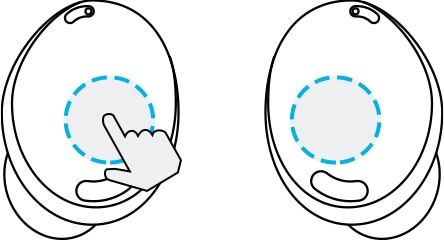- Советы по использованию Galaxy Buds Pro
- Как носить Galaxy Buds Pro
- Сенсорное управление
- Советы по использованию наушников
- Инструкция на русском языке для Samsung Galaxy Buds — тонкости настроек, как скачать инструкцию
- Подготовка к использованию
- Световой индикатор управления
- Световой индикатор корпуса
- Как подключить Galaxy Buds к смартфону на Android
- Как подключиться к iOS-устройствам
- Приложение Galaxy Wearable
- Голосовое управление через Bixby
- Чехол для беспроводной зарядки
- Как найти Galaxy Buds
- Как правильно носить Galaxy Buds
- Настройка наушников с помощью приложения Samsung Wear
- Как подключить наушники к ноутбуку с macOS
- Скачать инструкция для Galaxy Buds на русском языке
- Как пользоваться командами сенсорного управления наушников Samsung Galaxy Buds
- Настройка сенсорного управления
Советы по использованию Galaxy Buds Pro
Buds Pro обеспечивают чистый и яркий звук. Наушники оснащены активным шумоподавлением и энергоёмкой батареей. Для удобного использования Galaxy Buds Pro ознакомьтесь с советами ниже.
Перед выполнением рекомендаций убедитесь, что на смартфоне установлена последняя версия ПО.
Как носить Galaxy Buds Pro
Для лучшего качества звука и функционирования очень важно, чтобы Galaxy Buds Pro идеально располагались в ушах. Если вы вставляете наушники очень глубоко в уши, звук может прерываться.
Рекомендуем вставлять наушники, как показано на изображении:
Вставьте наушники в соответствии с отметками, а затем отрегулируйте, поворачивая их, пока они не будут удобно сидеть в ушах.
Датчики, встроенные в наушники автоматически определят, что вы надели наушники.
Поэтому наушник издаст звук, когда наушник вставлен. Правильное расположение обеспечит лучший звук и активное шумоподавление.
Примечание: Если сенсорное управление наушников перестало работать или при прикосновении не сылшен звук, значит, наушники неправильно расположены в ушах, и сенсорный датчик не касается вашего уха. Если вы не слышите звук, информирующий об обнаружении наушника, используйте другие вкладыши (амбюшуры).
Сенсорное управление
Если сенсорное управление не работает даже при правильном ношении наушников, проверьте, используется ли правильная сенсорная область. На изображении ниже показана сенсорная область для управления Galaxy Buds Pro.
- Чтобы не повредить уши, не надавливайте на наушники с излишним усилием.
- Чтобы не повредить сенсорные области, не прикасайтесь к наушникам острыми предметами.
Советы по использованию наушников
Если наушники подверглись воздействию воды или влаги, звук может быть нечетким, поскольку вода могла попасть внутрь наушников.
Если наушники намокли, тщательно вытрите их чистой мягкой тканью и встряхните, чтобы убрать всю воду.
Больше ифнормации о водонепроницаемости ваших Galaxy Buds Pro по ссылке ‘Какой уровень водонепроницаемости в Galaxy Buds Pro?’.
Если при использовании функции 360 Audio проявляются помехи, проверьте расстояние между наушниками и подключенным устройством.
Используйте эту функцию в пределах досягаемости руки. В противном случае звук может прерываться и отключаться.
Больше информации о функции аудио 360 на Galaxy Buds Pro по ссылке ‘Функция 360 Audio на Galaxy Buds Pro’
Galaxy Buds Pro — это продукт TWS (Truly Wireless Stereo), поэтому звук может временно прерываться из-за помех сигнала Bluetooth, вызванного скоплением радиоволн вокруг. Большее количество подключенных устройств в сетевой среде приводит к снижению качества звука или прерыванию сигнала Bluetooth.
Проверить работу в сетевой среде можно с помощью другого беспроводного устройства. Если при подключении так же возникают помехи — переместитесь и проверьте подключение в другой сетевой среде.
В зависимости от громкости подключенного устройства может наблюдаться падение громкости или шум. Чтобы этого избежать, отрегулируйте громкость на подключенном устройстве.
Если динамик загрязнен, громкость может снижаться, а качество звука — ухудшаться. Регулярно удаляйте загрязнение чистой, сухой и мягкой щеткой или ватными палочками.
Перед чисткой динамика отсоедините ушной вкладыш от защелки в нижней части наушника.
Инструкция на русском языке для Samsung Galaxy Buds — тонкости настроек, как скачать инструкцию
Наушники Galaxy Buds снабжены отличным звуком, сенсорным управлением, имеют специальную защиту от влаги и пота. Таким образом, вам не придется беспокоиться о дождливой погоде или тяжелой работе в тренажерном зале.
Подготовка к использованию
Перед первым подключением наушников может потребоваться зарядка. Для этого нужно поместить их в батарейный отсек и следить за состоянием индикаторов (пункт «Идентификационный индикатор»). Совет! Не используйте наушники Samsung Galaxy Buds за рулем или на пешеходных переходах. Это может привести к снижению реакции и несчастным случаям.
Световой индикатор управления
Индикатор крышки аккумуляторного отсека Galaxy Buds TWS находится снаружи.
– Постоянный красный – идет зарядка
– Непрерывный зеленый – Зарядка завершена
– Быстрое мигание обоих индикаторов – Ненормальная температура препятствует началу процесса зарядки
– Медленно мигает красным – Низкий заряд батареи
– Горит красным (через 5 секунд после закрытия крышки батарейного отсека) – Уровень заряда батареи менее 30%
– Постоянно горит желтым (через 5 секунд после закрытия крышки батарейного отсека) – Уровень заряда батареи 30–60%
– Горит зеленым (через 5 секунд после закрытия крышки батарейного отсека) – Уровень заряда батареи более 60%
Мигающий красный свет на Galaxy Buds означает, что внешнее питание отключилось во время зарядки. Другая функция световых индикаторов, отличная от описанной ранее, требует повторного подключения зарядного устройства. Будет полезная инструкция Как подключить беспроводные наушники к ноутбуку
Световой индикатор корпуса
Постоянный красный – Идет зарядка
Непрерывный зеленый – Зарядка завершена
Мигающий красный – Аномальная температура, препятствующая началу процесса зарядки
Как подключить Galaxy Buds к смартфону на Android
Запустите Galaxy Store или Play Market на своем мобильном устройстве и загрузите приложение Galaxy Wearable. Приложение работает только на мобильных устройствах под управлением Android 5.0 (API 21) или более поздней версии и с оперативной памятью 1,5 ГБ или более.
Вы можете изменить язык приложения на подключенном мобильном устройстве. Запустите «Настройки» → «Общее администрирование» → «Язык и ввод» → «Язык» на мобильном устройстве. Английский может отображаться по умолчанию, если выбранный язык на экране настроек не поддерживается в приложении Galaxy Wearable.
- Проверьте ориентацию каждого наушника и правильно вставьте их в соответствующие гнезда зарядного чехла.
- Закройте зарядный чехол.
- Откройте чехол для зарядки. Наушники автоматически переходят в режим сопряжения Bluetooth.
- На мобильном устройстве включите функцию Bluetooth, чтобы подключить наушники к мобильному устройству, запустите приложение Galaxy Wearable и следуйте инструкциям на экране для завершения подключения.
Как подключиться к iOS-устройствам
Загрузите приложение Galaxy Buds+ из App Store. Приложение можно загрузить на iPhone 7 или новее с iOS 10 и новее.
- На iPhone перейдите в настройки Bluetooth → выберите Другие устройства → выберите Galaxy Buds+ из списка.
- Закройте зарядный чехол.
- Откройте чехол для зарядки. Наушники автоматически переходят в режим сопряжения Bluetooth.
- На мобильном устройстве после сопряжения наушников запустите приложение Galaxy Wearable и следуйте инструкциям на экране, чтобы завершить подключение.
Примечание. Этот метод недоступен для Galaxy Bud (R170).
Приложение Galaxy Wearable
Перед использованием наушников Samsung Galaxy Buds необходимо запустить приложение, после чего откроется доступ к основному интерфейсу.
- Воспроизведение или пауза в плейлисте — двойное касание сенсорного датчика
- Переключение на следующую дорожку — ответить или отклонить входящий вызов
- Поставить текущий вызов на удержание и ответить на другой входящий вызов
- Переключение между входящими вызовами, удержание
 Голосовое управление через Bixby
Голосовое управление через Bixby
– Быстрый звук (режим фонового звука).
– Контроль громкости.
– Voice (запись голосовых заметок).
– Время автономной работы и процесс зарядки Samsung Galaxy Buds
Интересный инсайд: батарея в левом наушнике разряжалась немного быстрее, чем в правом, и разница составляла процентов 10-15, при полном использовании. Мы поняли, что это произошло потому, что мы предпочитали левый наушник для сенсорного управления, а также чаще снимали левый наушник, чем правый, когда нам нужно было остановиться, чтобы поговорить с кем-то. Поскольку каждый наушник имеет небольшую батарею емкостью 58 мАч, эта разница не слишком удивительна или значительна в более широком плане.
Приложение не показывает информацию об аккумуляторе зарядного устройства, и вам просто нужно полагаться на светодиодный индикатор. Когда он полностью заряжен, он мигает красным, а когда батарея разряжена, индикатор горит красным во время зарядки и становится зеленым, когда батарея полностью заряжена.
Чехол для беспроводной зарядки
Кейс, в котором вы держите Buds Live, также заряжает их. При полной зарядке наушники обеспечивают восемь часов воспроизведения с дополнительным 21 часом автономной работы. Вы можете заряжать чехол с помощью прилагаемого кабеля USB Type-C, но знаете ли вы, что он также поддерживает беспроводную зарядку?
Просто поместите крышку в центр беспроводного зарядного устройства, и все готово. Конечно, Samsung рекомендует использовать одно из своих беспроводных зарядных устройств, но подойдет любое устройство от известной компании.
Вы также можете использовать функцию Samsung PowerShare для зарядки наушников. Поместите зарядный чехол Buds Live на заднюю панель совместимого устройства, например S20 или Note10, и вы сможете заряжать наушники от аккумулятора телефона.
Как найти Galaxy Buds
Вы, конечно, не хотите, чтобы один из ваших наушников пропал без вести. Но если это произойдет, не волнуйтесь. В приложении Galaxy Wearable есть функция, которая поможет вам их найти. Нажмите «Найти наушники» и выберите «Начать». Оба регулятора издают звук, громкость которого постепенно увеличивается. Конечно, это работает только в том случае, если вы потеряли их где-то поблизости, а не во время путешествия.
Как правильно носить Galaxy Buds
Внутри Galaxy Buds Live находятся настроенные AKG динамики, специально предназначенные для воспроизведения любого жанра. Эргономичный дизайн обеспечивает объемный звук, как будто вы сидите в первом ряду на концерте. Отрегулируйте размер наушников, чтобы в полной мере воспользоваться преимуществами Galaxy Buds. Возьмитесь за верхний и нижний края каждого наушника и извлеките их из чехла для зарядки.
Настройка наушников с помощью приложения Samsung Wear
Когда наушники подкл ючены, приложение Samsung Wear на телефоне будет действовать как «центр управления». Здесь вы можете проверить время автономной работы Galaxy Buds и воспользоваться функцией Find My Buds. Вы также можете управлять эквалайзером, уведомлениями, трекпадом и многим другим.
Как подключить наушники к ноутбуку с macOS
Чтобы подключить Galaxy Buds к ноутбуку с MacOS, вам нужно выполнить несколько простых шагов. Сначала включите Bluetooth на своем ноутбуке и откройте настройки Bluetooth. Откройте крышку беспроводных наушников и выберите их из списка доступных Bluetooth-устройств. Нажмите «спарить» и начните слушать через наушники Galaxy Buds или вживую.
Скачать инструкция для Galaxy Buds на русском языке
Чтобы скачать инструкцию, нажмите на ссылку.
Как пользоваться командами сенсорного управления наушников Samsung Galaxy Buds
Примечание. Указанная далее информация касается модели Galaxy Buds2 Pro. Информацию о функциях и использовании конкретной модели см. в руководстве пользователя.
Коснитесь наушников, чтобы начать/приостановить воспроизведение или ответить/завершить вызов. Кроме того, вы можете выбрать другие действия, которые будут выполняться при касании.
① Микрофон ② Антенна/Область сенсора ③ Микрофон
- Коснитесь: начало или пауза воспроизведения музыки и отключение функции преобразования текста в речь.
- Двойное касание: воспроизведение следующего трека, ответ или завершение вызова, удержание текущего вызова или прием нового вызова, а также переключение между вызовом на удержании и новым принятым вызовом. (по умолчанию выключено)
- Тройное касание: для того чтобы воспроизвести предыдущий трек, коснитесь наушников три раза в течение трех секунд. (если коснуться наушников три раза после начала текущего трека, он будет воспроизведен с начала.) (по умолчанию отключено)
- Касание и удержание: включение предварительно настроенных функций наушников Galaxy Buds или отклонение вызова. (Настройка по умолчанию: режим шумоподавления)
Настройка сенсорного управления
Проверка настроек Сенсор. управление в приложении Galaxy Wearable.
Шаг 1. Перейдите в приложение Galaxy Wearable и выберите Galaxy Buds.
Шаг 2. Коснитесь Сенсор. управление и переключите переключатель.